탐색하는 동안 갑자기 알아 차리십니까20 개 정도의 탭이 열려 있고 모든 탭이 어디에서 왔는지 궁금하십니까? 정상적인 브라우징 세션 중에 탭에 탭을 두는 것이 매우 당연하며 탭을 따라가는 것이 다소 실망 스러울 수 있습니다. 여기가 서류, Chrome 확장 프로그램이 유용합니다. 링크를 하나의 새 탭으로 구성하고 그룹화하여 인터넷을보다 효과적으로 서핑 할 수 있습니다. Dossier에는 열려있는 모든 탭을 표시하는 풀다운 메뉴가 있으며 탭을 선택하여 창 밖으로 묶을 수 있습니다. Chrome에서 제공하는 것보다 훨씬 쉽게 관리 할 수있는 깔끔하게 정렬 된 탭 세트를 제공합니다.
Dossier를 설치하면 작은 버튼이URL 표시 줄 오른쪽에 표시됩니다. 여러 탭을 관리 할 수없는 경우이 버튼을 클릭하면 모든 현재 링크가 포함 된 메뉴가 열립니다. 묶을 링크를 선택하고 번들 탭. 목록을 빨리 찾기 위해 제목을 설정할 수도 있습니다.

Dossier는 선택한 탭을 빠르게 묶어 새 목록에 표시합니다. 이 새 탭을 닫고 나중에 확장 메뉴에서 번들에 액세스 할 수 있습니다.

풀다운 메뉴에는 목록을 볼 수있는 옵션이 있으며 Chrome을 다시 시작한 후에도 저장되어 액세스 할 수 있습니다.
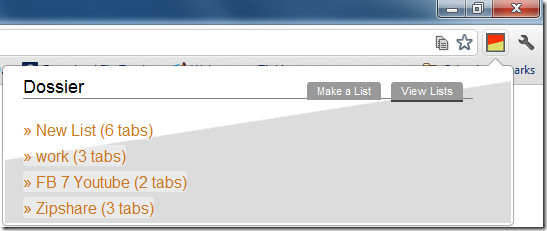
확장에 대한 좋은 점은여러 그룹 (예 : 탭 그룹)을 저장하고 제목을 추가하여 정리할 수 있습니다. 열린 탭을 선택적으로 저장하고 열 수 있으므로 사용자에게 많은 유연성이 제공되지만 확장 기능을 사용하면 동일한 목록으로 여러 목록을 만들 수 있습니다. 또한 동일한 또는 새 창에서 탭 그룹을 열 수있는 옵션을 제공하지 않습니다. 항상 새 창을 연 다음 별도의 창에서 목록을 열 때마다 목록을 복원하는 습관을 키울 수 있습니다. 마지막으로, 목록이 복원 되더라도 스스로 삭제되지는 않습니다. 많은 사용자가 탭을 실수로 닫아도 탭을 잃어 버릴 염려가 없다는 것을 알기 때문에 문제가 될 수 있습니다. 반면에 일부 사용자는 혼란스러운 빌드를 좋아하지 않을 수 있습니다. 아마도 사용자에게 결정을 내리는 옵션이 가장 좋을 것입니다.
이 확장 기능은습관적으로 여러 탭으로 작업하고 사용하지 않는 탭을 닫는 것을 잊지 마십시오. 빠른 액세스 및 관리 기능을 제공하며 아래 제공된 링크에서 확인할 수 있습니다.
Chrome 용 Dossier Extension 설치


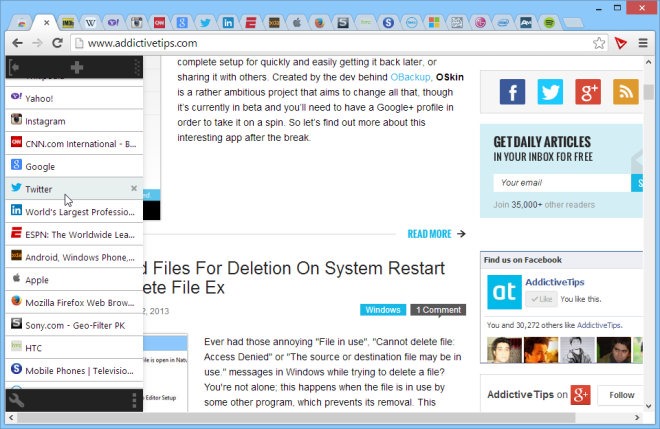










코멘트